ВАЖНО! ЕСЛИ ВАМ НУЖНЫ УСЛУГИ ПО ПРОДВИЖЕНИЮ, ТО ПИШИТЕ В ЛИЧКУ НА БИРЖЕ KWORK 👉👉👉 https://kwork.ru/user/nikolay_nikolaevich
Социальная сеть Telegram – самый популярный мессенджер в этом году. Телеграм является приложением, у которого существует самый обширный, удобный, понятный и лёгкий интерфейс, позволяющий выполнить настройку абсолютно любых параметров под себя – от простых обоев в окно диалога с собеседником, до углублённых настроек видео воспроизведения, уведомлений и чатов. По поводу последнего можно сказать, что чаты в телеграм являются основным источником общения и получения информации. При помощи них вы можете узнавать новости из вашего города, узнавать о том, что происходит сейчас в мире и просто просматривать какие-нибудь видеоролики, которые весят зачастую довольно не мало. Однако, большинство людей не знают о том, что сохранение файлов можно также настроить, как и получение уведомлений. Именно это и стало причиной, по которой была создана данная пошаговая инструкция. Сегодня на повестке дня – настройка сохранения файлов в Telegram. После прочтения данной инструкции вы забудете о вопросах по типу “Как сделать чтобы телеграм не сохранял файлы?”, “Как настроить скачивание файлов и их сохранение” и т.п. Пора приступать!
Однако, в первую очередь необходимо разобраться с тем, какие существуют функции для отключения сохранения файлов.
- Разнообразие настроек для файлов Telegram
- Важная оговорка
- Удаление кэша (файлов, которые уже загружены в память вашего устройства)
- Компьютерная версия
- Разнообразие настроек для файлов Telegram
- Важная оговорка
- Удаление кэша (файлов, которые уже загружены в память вашего устройства)
- Компьютерная версия
- Мобильная версия
- Автозагрузка медиа
- WEB – версия (браузерная)
- ПК – версия
- Версия для мобильных устройств
- Сохранение в галерею
- Мобильная версия
- Стриминг файлов
- Версия для телефона
- Заключение
Разнообразие настроек для файлов Telegram
1. Чистка материала, который уже загружен в память устройства. Позволяет вам удалить ненужные данные, которые уже были загружены на ваше устройство. То есть, например, вы можете удалить либо все материалы, либо какую – то конкретную разновидность (видео, музыка, фотографии, стикеры). Выглядит эта настройка следующим образом:
ВАЖНО! ЕСЛИ ВАМ НУЖНЫ УСЛУГИ ПО ПРОДВИЖЕНИЮ, ТО ПИШИТЕ В ЛИЧКУ НА БИРЖЕ KWORK 👉👉👉 https://kwork.ru/user/nikolay_nikolaevich

2. Автозагрузка медиа. Данный раздел позволяет вам включить автоматическое скачивание в одном из типов интернет – соединения – роуминг, мобильный интернет и обычный. Также, в каждом таком типе вы можете настроить расход трафика (как быстро будет скачиваться информация и сколько она будет забирать скорости интернета), а также можете указать тип файла (видео, фото), который будет скачиваться в одном из вариантов диалогов – личные переписки, группы и т.д. Данный же раздел с настройкой имеет следующий вид:
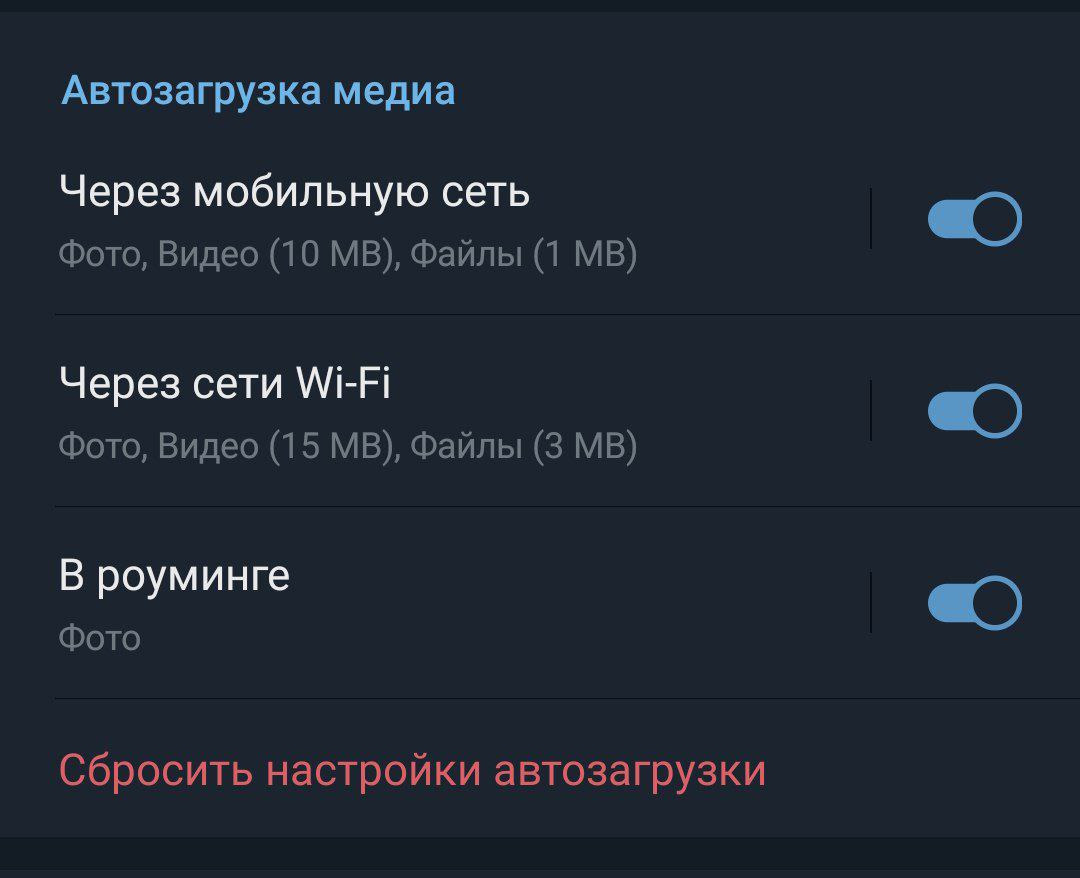
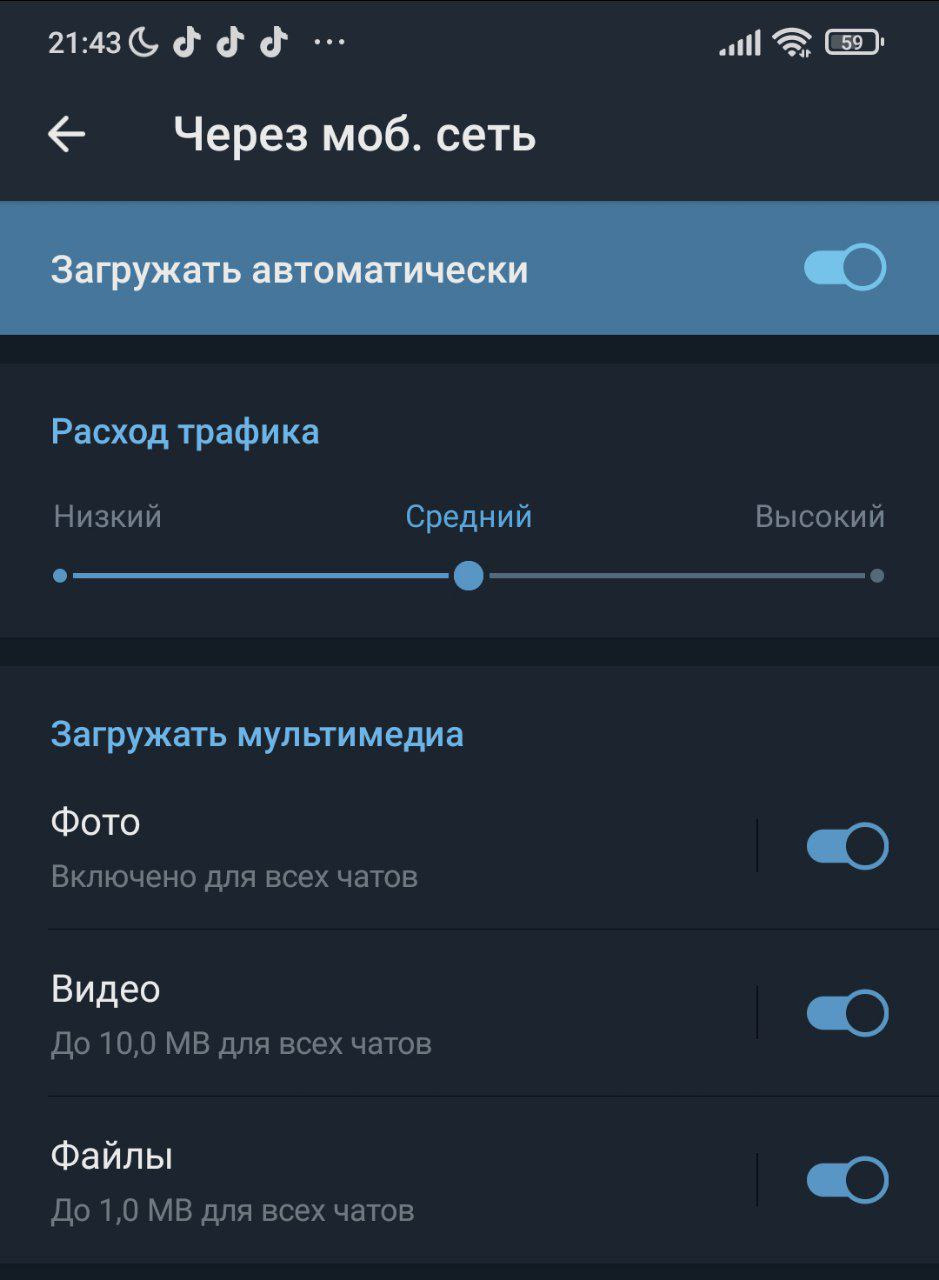
ВАЖНО! ЕСЛИ ВАМ НУЖНЫ УСЛУГИ ПО ПРОДВИЖЕНИЮ, ТО ПИШИТЕ В ЛИЧКУ НА БИРЖЕ KWORK 👉👉👉 https://kwork.ru/user/nikolay_nikolaevich
3. Сохранение в галерею. Этот раздел поможет вам отключить/включить скачивание фотографий и видеороликов из чатов, которые будут автоматически загружаться в галерею вашего устройства. То есть, при активации этого параметра, у вас будут автоматически добавляться материалы из выбранного вами чата (диалоги, канал, группа). Данный раздел представлен на следующих скриншотах:
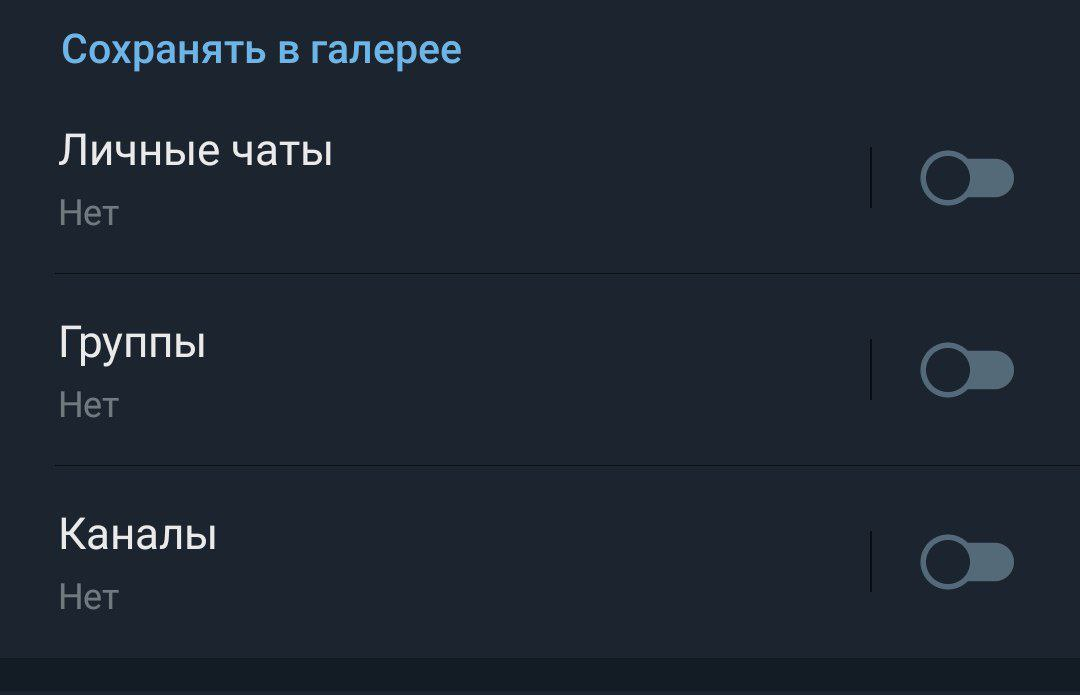

4. Стриминг. Эта функция отвечают за автоматическое включение видеороликов и фото. То есть, вам не нужно будет дожидаться момента, когда видео или фото будут скачаны. Выглядит эта функция следующим образом:
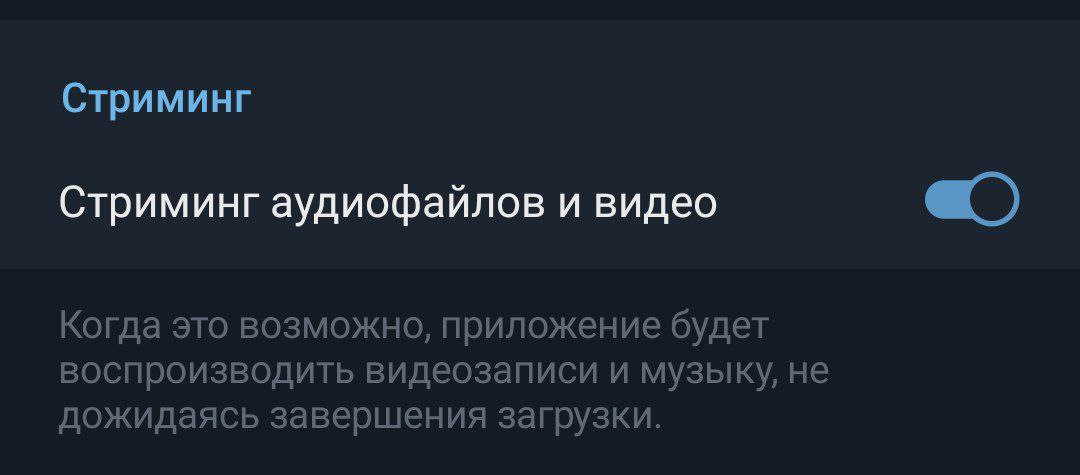
ВАЖНО! ЕСЛИ ВАМ НУЖНЫ УСЛУГИ ПО ПРОДВИЖЕНИЮ, ТО ПИШИТЕ В ЛИЧКУ НА БИРЖЕ KWORK 👉👉👉 https://kwork.ru/user/nikolay_nikolaevich
Данная инструкция будет включать в себя полную настройку вышеперечисленных параметров. Однако, перед началом, следует обратить внимание на важную оговорку.
Важная оговорка
Большая часть настроек находится в компьютерной и мобильной версиях. Браузерная версия допускает лишь автозагрузку медиафайлов. Это обязательно следует учесть, если вы хотите настроить телеграм во всех его версиях. Теперь же самое время приступить к настройке этих функций!
Удаление кэша (файлов, которые уже загружены в память вашего устройства)
Удалить кэш вы можете в следующих версиях приложения – компьютерная и мобильная. Разберём по порядку.
Компьютерная версия
Для удаления кэша в компьютерном приложении Telegram вам необходимо выполнить следующие действия:
1. Нажать на 3 горизонтальные линии в левом верхнем углу экрана;
![]()
2. В появившемся меню выбрать раздел “Настройки” и нажать на него левой кнопкой мыши;
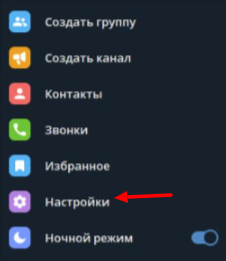
3. Из появившегося меню с настройками выбрать раздел “Продвинутые настройки”;
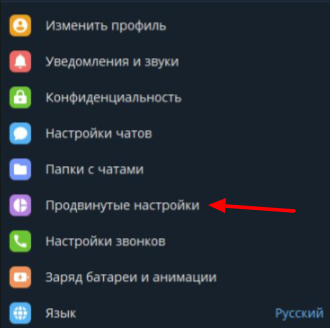
Как отключить скачивание файлов в Telegram? Какие существуют настройки? Пошаговая инструкция
Социальная сеть Telegram – самый популярный мессенджер в этом году. Телеграм является приложением, у которого существует самый обширный, удобный, понятный и лёгкий интерфейс, позволяющий выполнить настройку абсолютно любых параметров под себя – от простых обоев в окно диалога с собеседником, до углублённых настроек видео воспроизведения, уведомлений и чатов. По поводу последнего можно сказать, что чаты в телеграм являются основным источником общения и получения информации. При помощи них вы можете узнавать новости из вашего города, узнавать о том, что происходит сейчас в мире и просто просматривать какие-нибудь видеоролики, которые весят зачастую довольно не мало. Однако, большинство людей не знают о том, что сохранение файлов можно также настроить, как и получение уведомлений. Именно это и стало причиной, по которой была создана данная пошаговая инструкция. Сегодня на повестке дня – настройка сохранения файлов в Telegram. После прочтения данной инструкции вы забудете о вопросах по типу “Как сделать чтобы телеграм не сохранял файлы?”, “Как настроить скачивание файлов и их сохранение” и т.п. Пора приступать!
Однако, в первую очередь необходимо разобраться с тем, какие существуют функции для отключения сохранения файлов.
Разнообразие настроек для файлов Telegram
1. Чистка материала, который уже загружен в память устройства. Позволяет вам удалить ненужные данные, которые уже были загружены на ваше устройство. То есть, например, вы можете удалить либо все материалы, либо какую – то конкретную разновидность (видео, музыка, фотографии, стикеры). Выглядит эта настройка следующим образом:

2. Автозагрузка медиа. Данный раздел позволяет вам включить автоматическое скачивание в одном из типов интернет – соединения – роуминг, мобильный интернет и обычный. Также, в каждом таком типе вы можете настроить расход трафика (как быстро будет скачиваться информация и сколько она будет забирать скорости интернета), а также можете указать тип файла (видео, фото), который будет скачиваться в одном из вариантов диалогов – личные переписки, группы и т.д. Данный же раздел с настройкой имеет следующий вид:
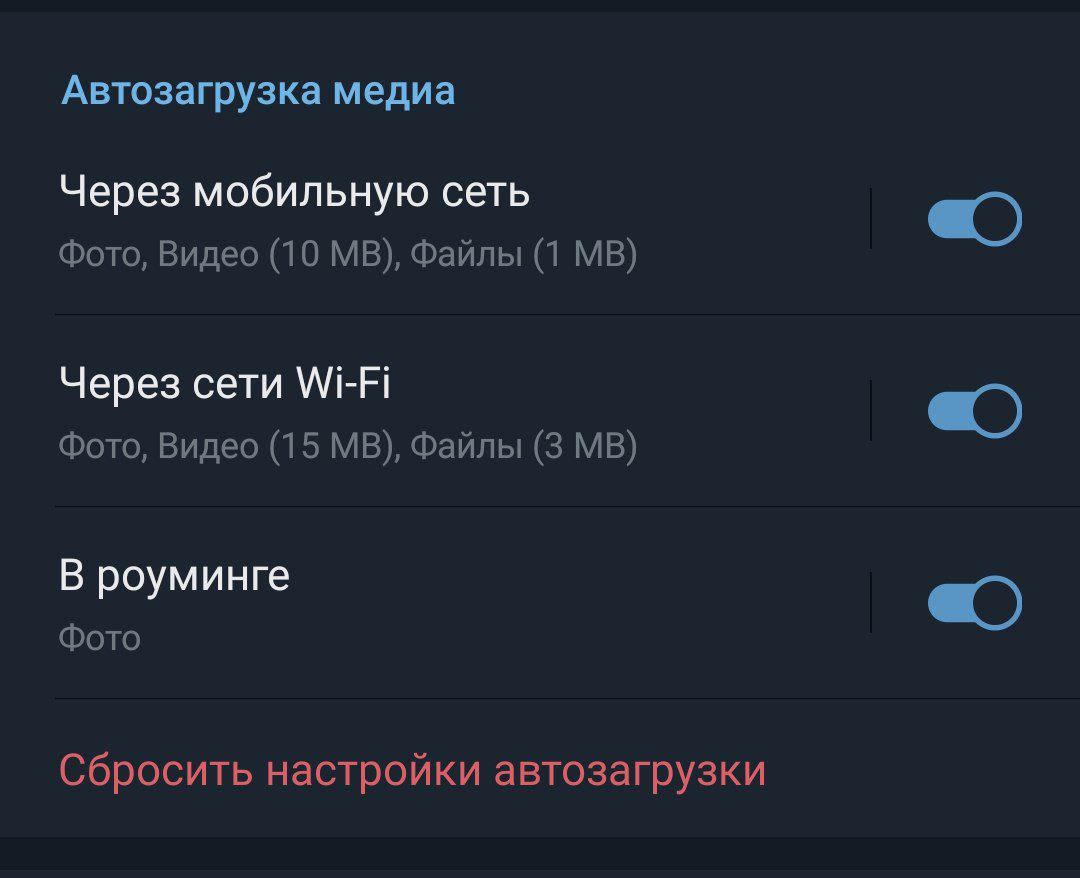
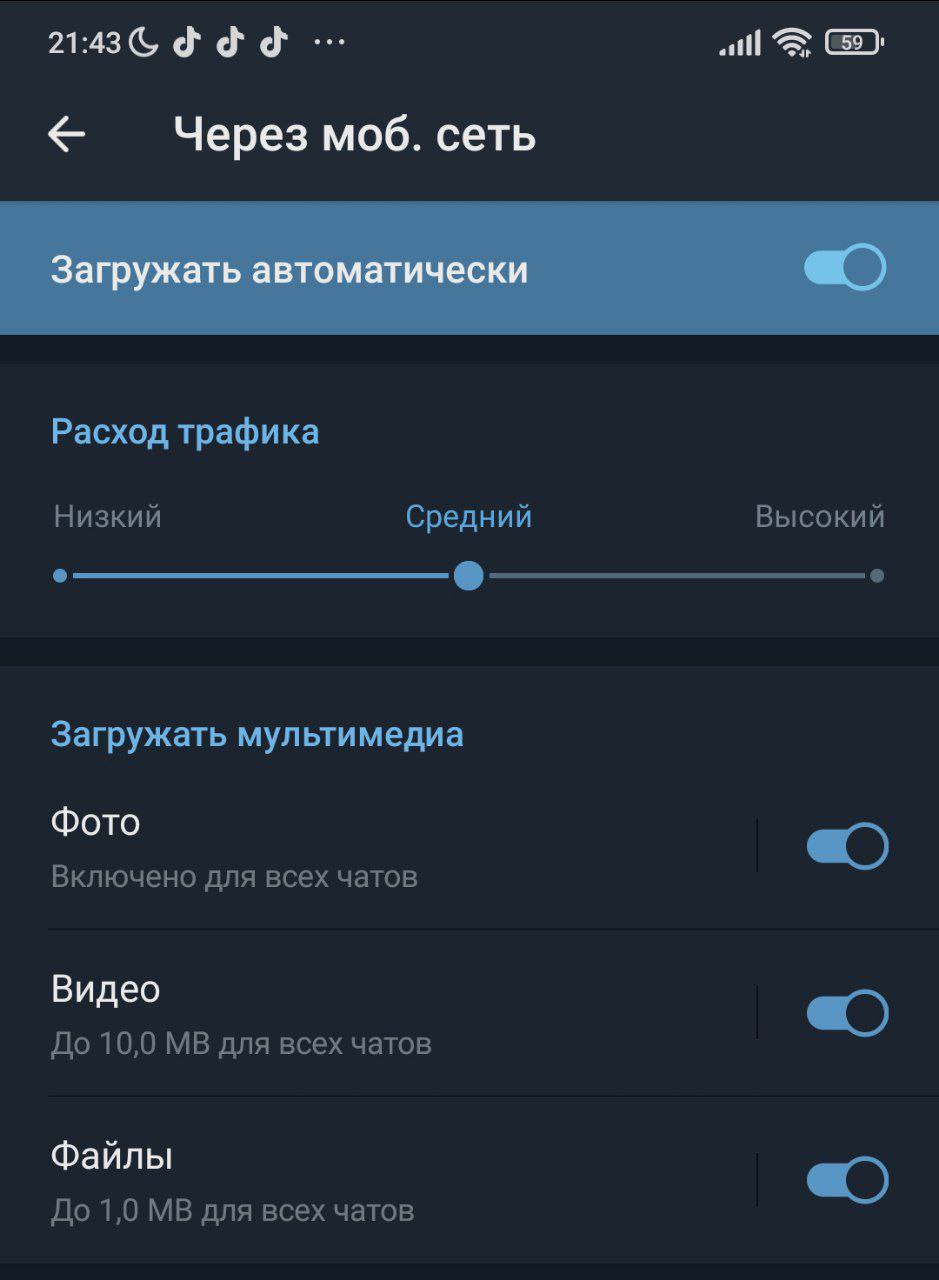
3. Сохранение в галерею. Этот раздел поможет вам отключить/включить скачивание фотографий и видеороликов из чатов, которые будут автоматически загружаться в галерею вашего устройства. То есть, при активации этого параметра, у вас будут автоматически добавляться материалы из выбранного вами чата (диалоги, канал, группа). Данный раздел представлен на следующих скриншотах:
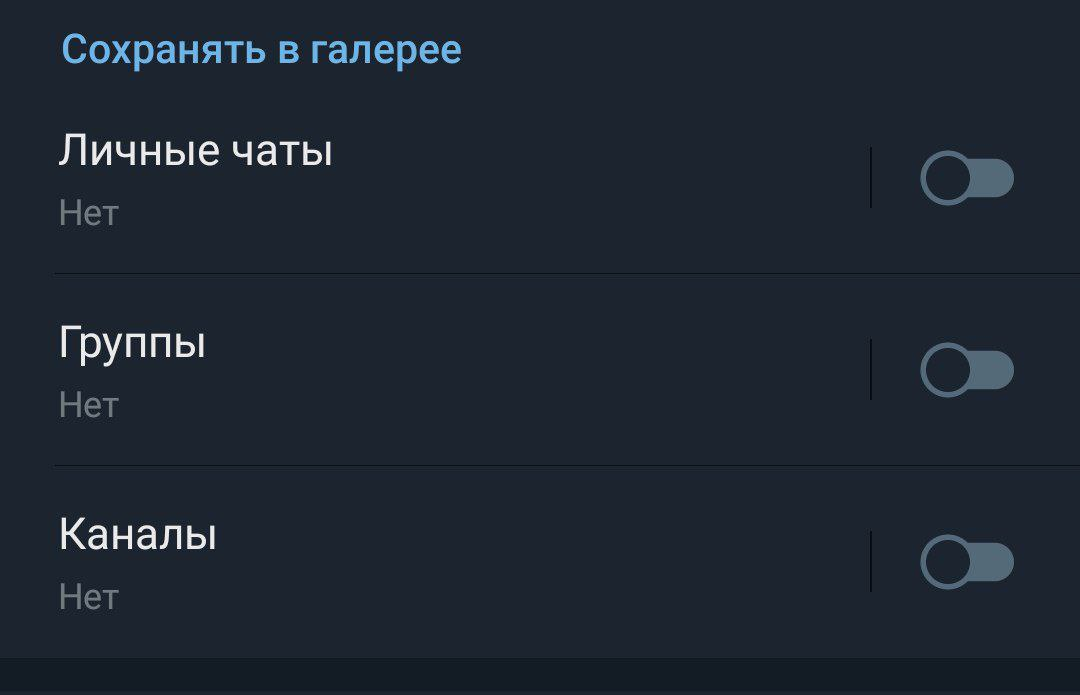

4. Стриминг. Эта функция отвечают за автоматическое включение видеороликов и фото. То есть, вам не нужно будет дожидаться момента, когда видео или фото будут скачаны. Выглядит эта функция следующим образом:
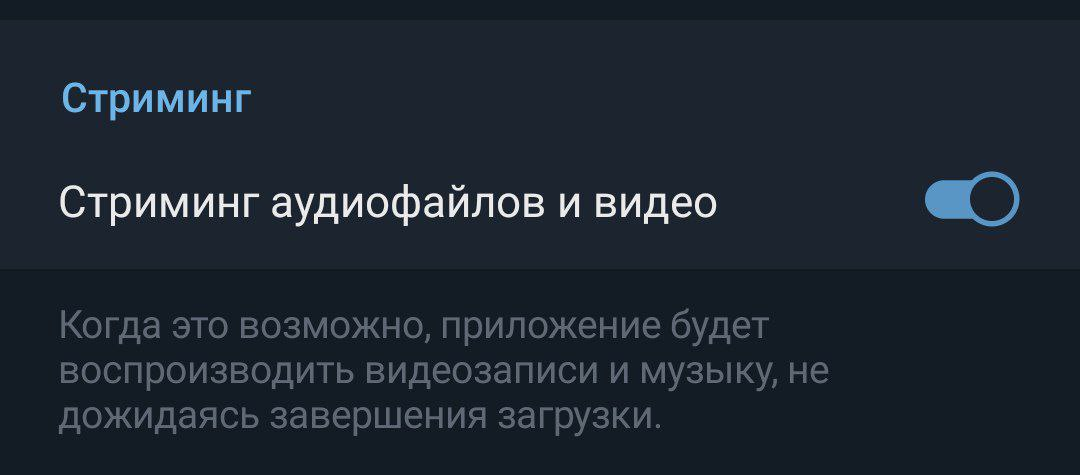
Данная инструкция будет включать в себя полную настройку вышеперечисленных параметров. Однако, перед началом, следует обратить внимание на важную оговорку.
Важная оговорка
Большая часть настроек находится в компьютерной и мобильной версиях. Браузерная версия допускает лишь автозагрузку медиафайлов. Это обязательно следует учесть, если вы хотите настроить телеграм во всех его версиях. Теперь же самое время приступить к настройке этих функций!
Удаление кэша (файлов, которые уже загружены в память вашего устройства)
Удалить кэш вы можете в следующих версиях приложения – компьютерная и мобильная. Разберём по порядку.
Компьютерная версия
Для удаления кэша в компьютерном приложении Telegram вам необходимо выполнить следующие действия:
1. Нажать на 3 горизонтальные линии в левом верхнем углу экрана;
![]()
2. В появившемся меню выбрать раздел “Настройки” и нажать на него левой кнопкой мыши;
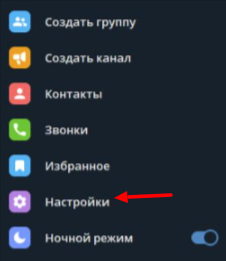
3. Из появившегося меню с настройками выбрать раздел “Продвинутые настройки”;
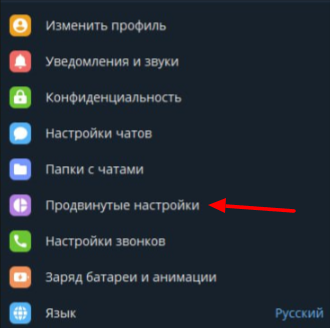
4. Из первого раздела под названием “Данные и память” выбрать “Управление памятью устройства”;

5. Нажать на кнопку “Очистить всё”, там где указан объём скачанных данных.
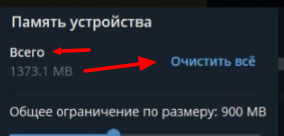
Также, если вы хотите установить ограничения по размеру скачиваемых данных, то расставьте ползунки в соответствии с вашими пожеланиями. Пример показан на следующем скриншоте:
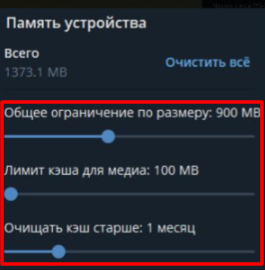
Переходим к следующей версии – мобильная версия Telegram.
Мобильная версия
В мобильном же приложении последовательность действий не особо сильно отличается, однако есть небольшие отличия, а именно:
1. Нажать на 3 горизонтальные линии в левой верхней части экрана вашего телефона;

2. Из выпадающего меню выбрать кнопку “Настройки”;
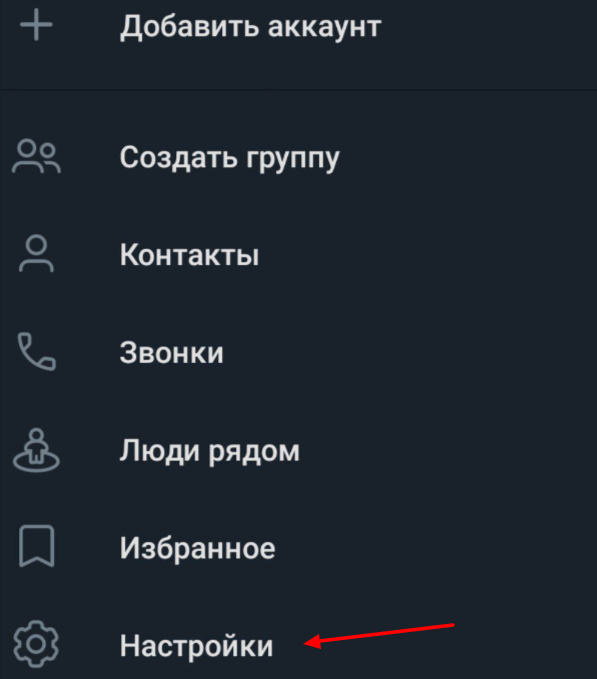
2. Из появившегося меню выбрать раздел “Данные и память”;
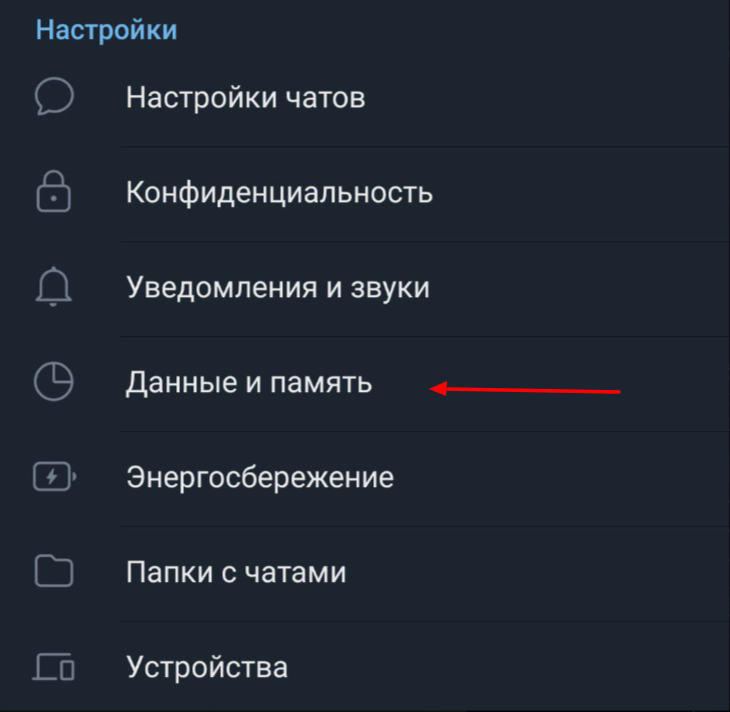
3. Из нового раздела выбрать параметр “Использование памяти”;
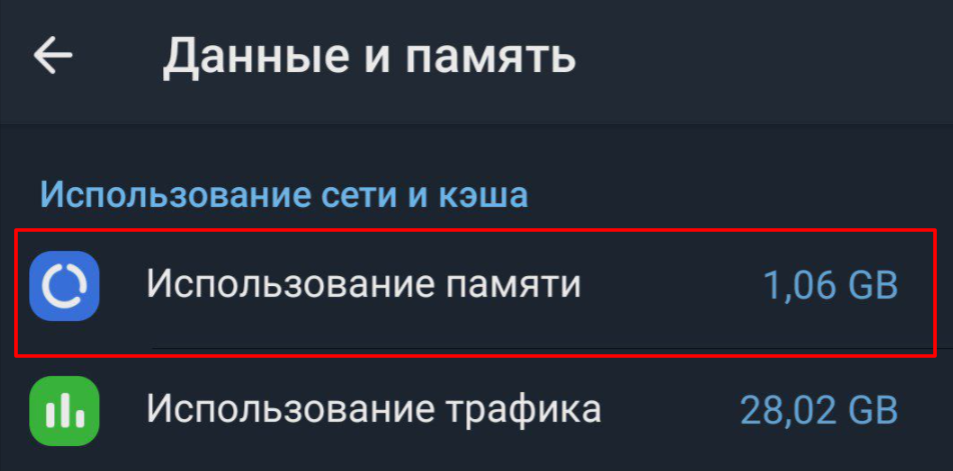
4. Выбрать вариант очистки – полный или какого – либо конкретного типа файла.
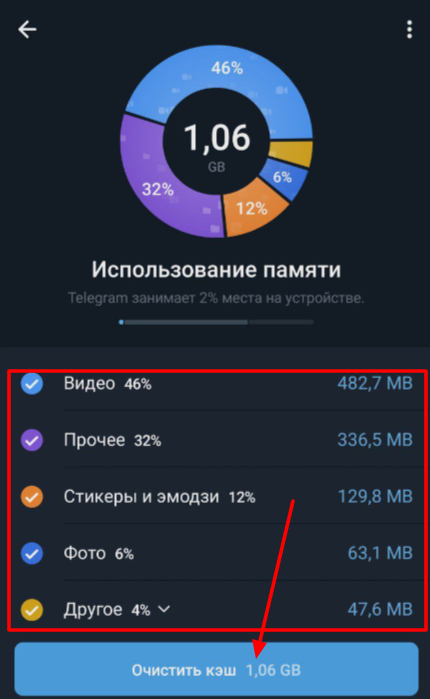
К тому же, вы можете включить сразу же и автоудаление кэша из памяти вашего телефона. Вы можете нажать на тип чата (личный диалог, группа или каналы) и через какое время будет проводиться автоматическое удаление (ежедневно, раз в день, раз в месяц и никогда). Пример отредактированной версии этого параметра показан на следующем скриншоте:
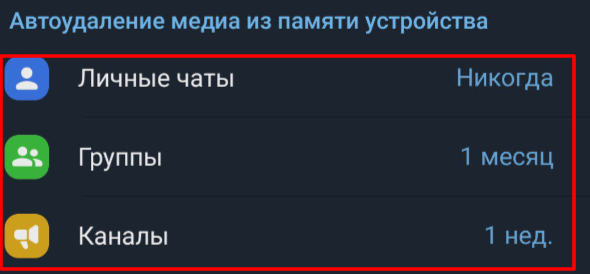
ВАЖНО! ЕСЛИ ВАМ НУЖНЫ УСЛУГИ ПО ПРОДВИЖЕНИЮ, ТО ПИШИТЕ В ЛИЧКУ НА БИРЖЕ KWORK 👉👉👉 https://kwork.ru/user/nikolay_nikolaevich
Помимо этого, вы можете выставить максимальный размер, допускаемый для скачивания файлов. Пример показан ниже:
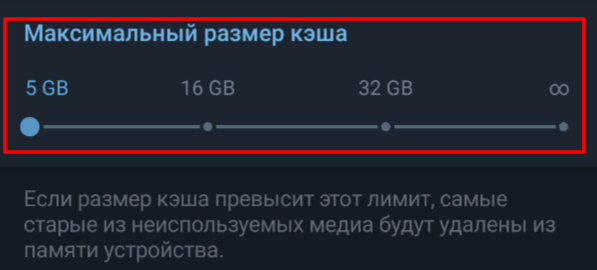
Переходим к следующему этапу – автозагрузка медиа.
Автозагрузка медиа
Данную функцию можно отключить уже во всех версиях социальной сети телеграм – браузерная, компьютерная и версия для телефона.
WEB – версия (браузерная)
Для отключения автоматического скачивания вам необходимо сделать эти шаги:
1. Нажать на 3 горизонтальные линии в левом верхнем углу приложения;
![]()
2. В появившемся меню кликнуть на “Настройки”;
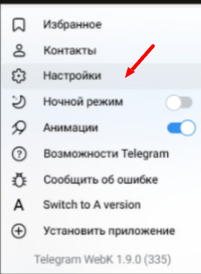
3. Далее перейти в меню “Данные и память”;
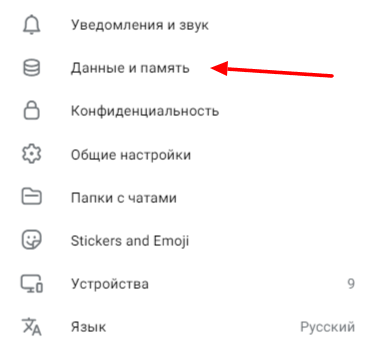
4. Нажать на тип файла – фото, видео или просто документ;
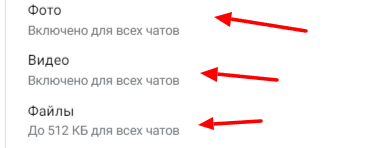
5. Отключить весь список доступных чатов (если вы не хотите, чтобы они сохранялись) или включить в нужном вам варианте (например, в личных сообщениях).
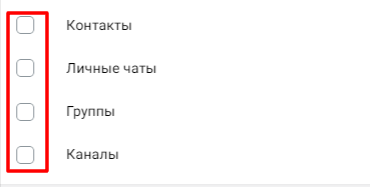
Если же вы не хотите, чтобы файлы в принципе скачивались, то просто уберите галочку со строфы “Загружать автоматически”
Также, для файлов вы можете поставить ограничение по максимальному размеру. Максимально допустимый размер составляет 20 мегабайт, а минимальный равен 512 килобайт. Пример показан на следующем скриншоте:
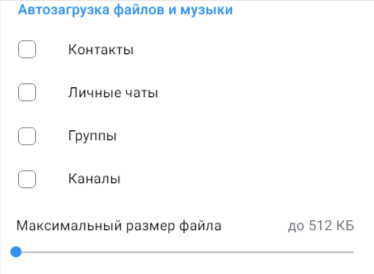
ПК – версия
Для отключения авто скачивания в компьютерной версии вам необходимо выполнить следующее:
1. Нажать на 3 горизонтальные линии в левом верхнем углу приложения;
![]()
2. В появившемся меню кликнуть на “Настройки”;
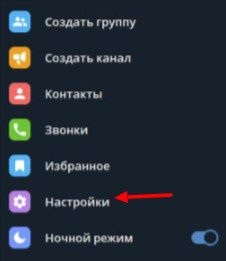
3. Далее нажать на “Продвинутые настройки”;
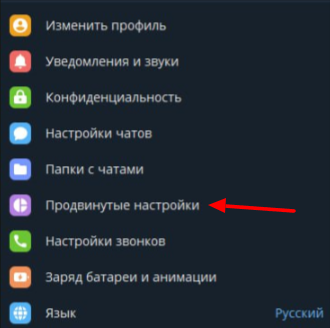
4. Из строфы “Автозагрузка медиа” выбрать нужный вам вариант (личные чаты, группы или каналы) и нажать на него;
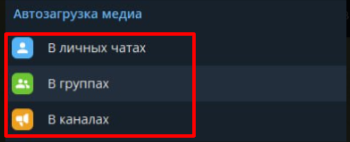
5. Нажать на все синие ползунки для полного отключения автозагрузки. Если же вы хотите отключить что-то одно, то нажмите просто на этот тип документа;
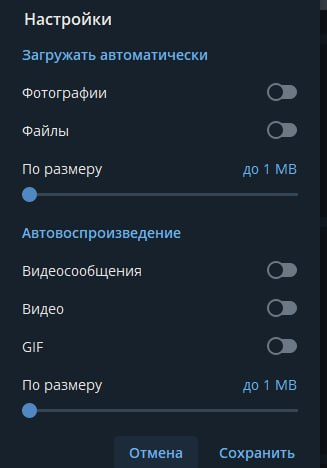
6. После отключения нажать “Сохранить”.
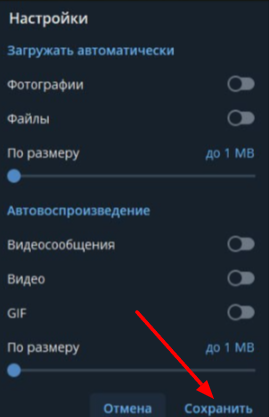
Версия для мобильных устройств
Пошаговые действия в мобильной версии звучат следующим образом:
1. Пролистнуть пальцем по экрану слева направо либо нажать на 3 линии;

2. В появившемся меню кликнуть на “Настройки”;
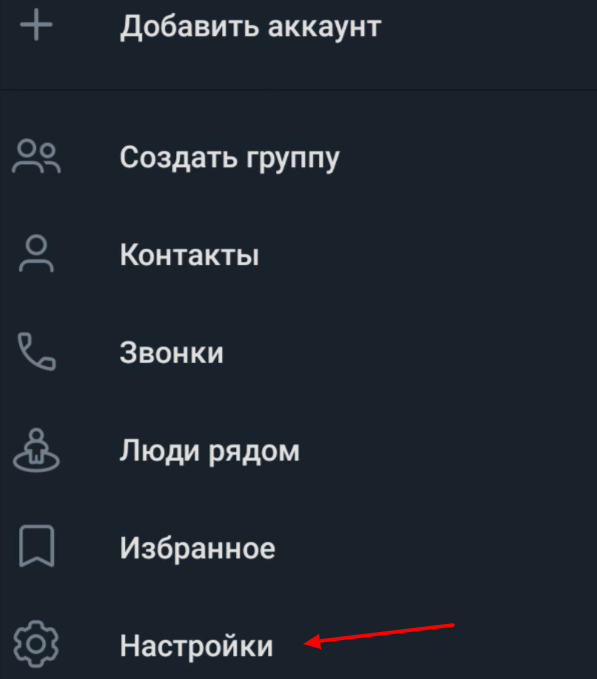
3. Нажать на меню “Данные и память”;
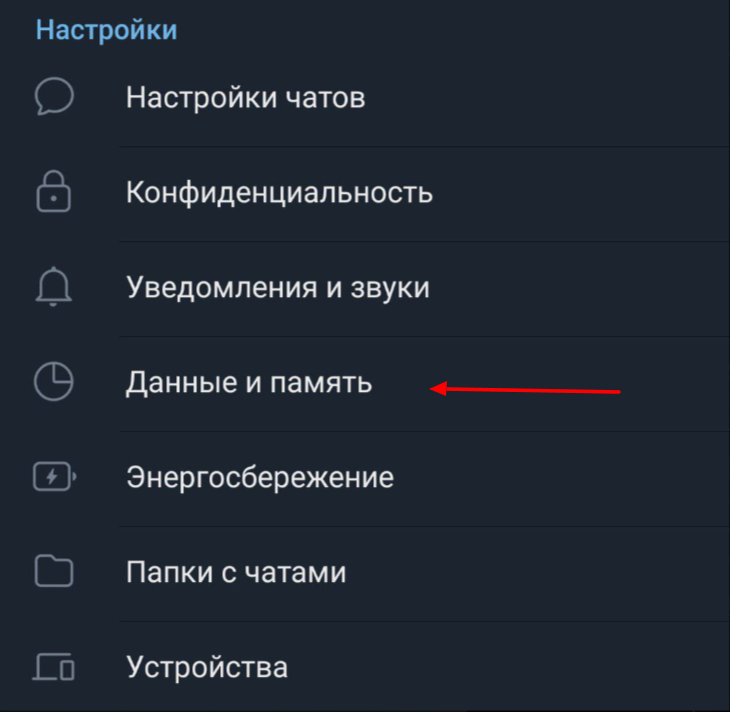
4. Определиться с вариантом интернет – соединения, где будет производиться автоматическое скачивание – через мобильный соединение, WI-FI или роуминг;
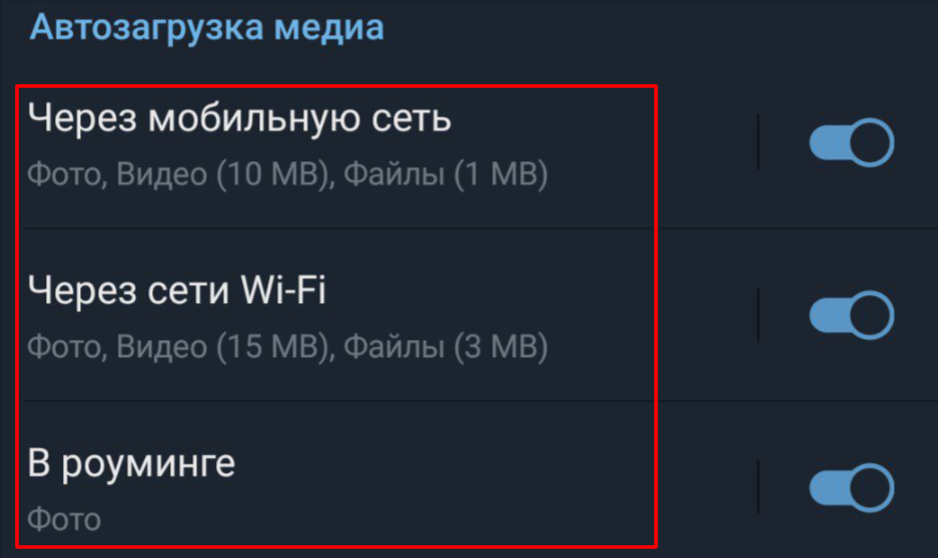
5. Отключить все списки чатов (провести пальцем по синему кружку).
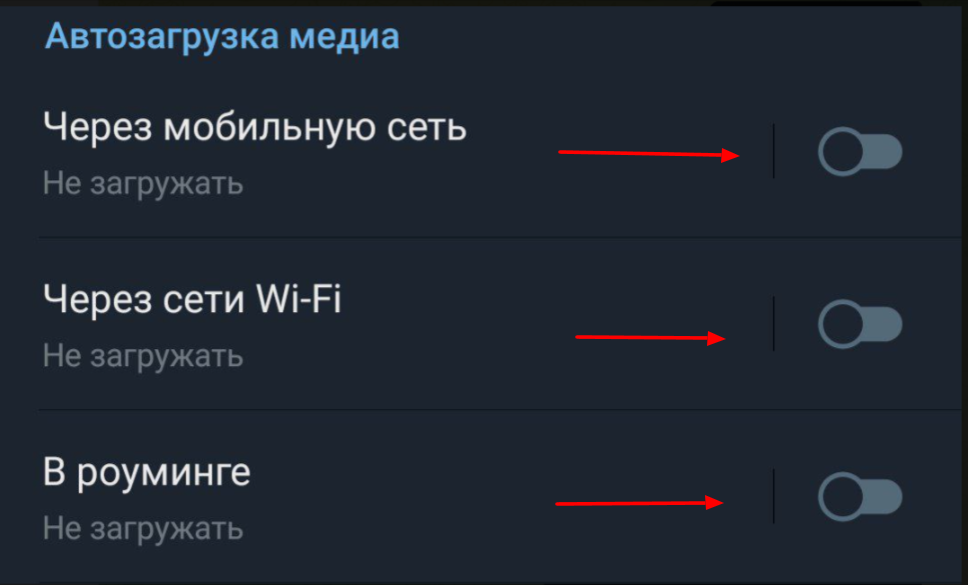
Переходим к следующему этапу – сохранение в галерею.
Сохранение в галерею
Данную опцию можно отключить только в мобильном приложении, поэтому инструкция будет основываться на этой версии
Мобильная версия
Для полного отключения сохранения в галерею вы должны придерживаться следующих пунктов:
1. Пролистнуть пальцем по экрану слева направо либо нажать на 3 линии;

2. В появившемся меню кликнуть на “Настройки”;
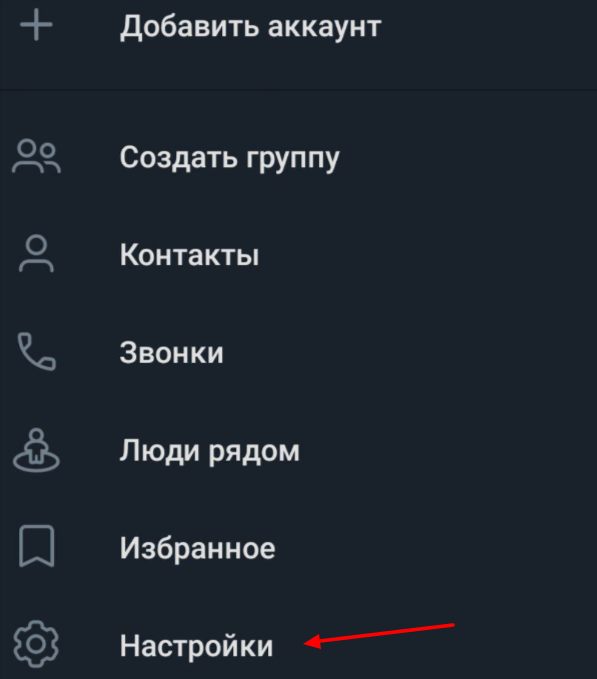
3. Выбрать меню “Данные и память”;
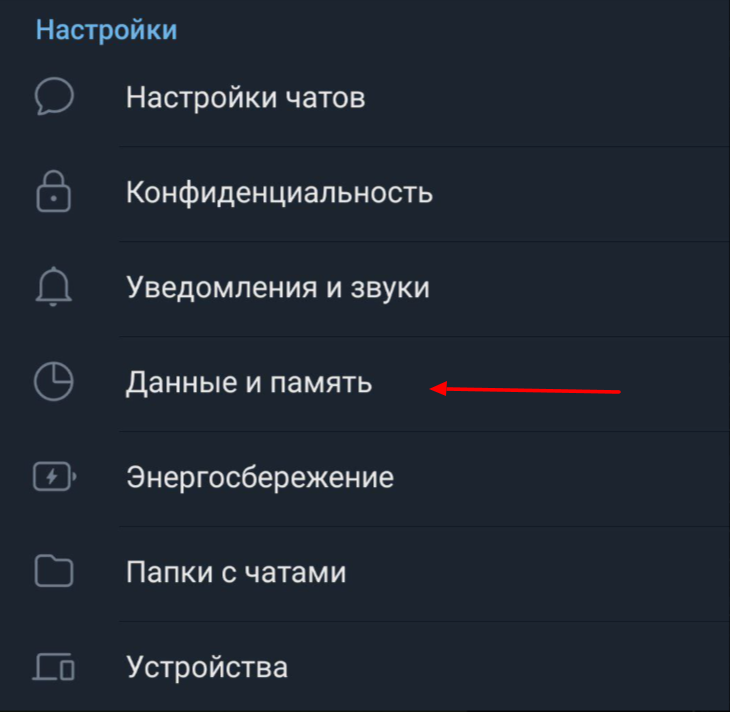
4. Отключить 3 ползунка в панели “Сохранять в галерее”. А если необходимо отключить в каком – то одном варианте, то просто передвиньте ползунок напротив.
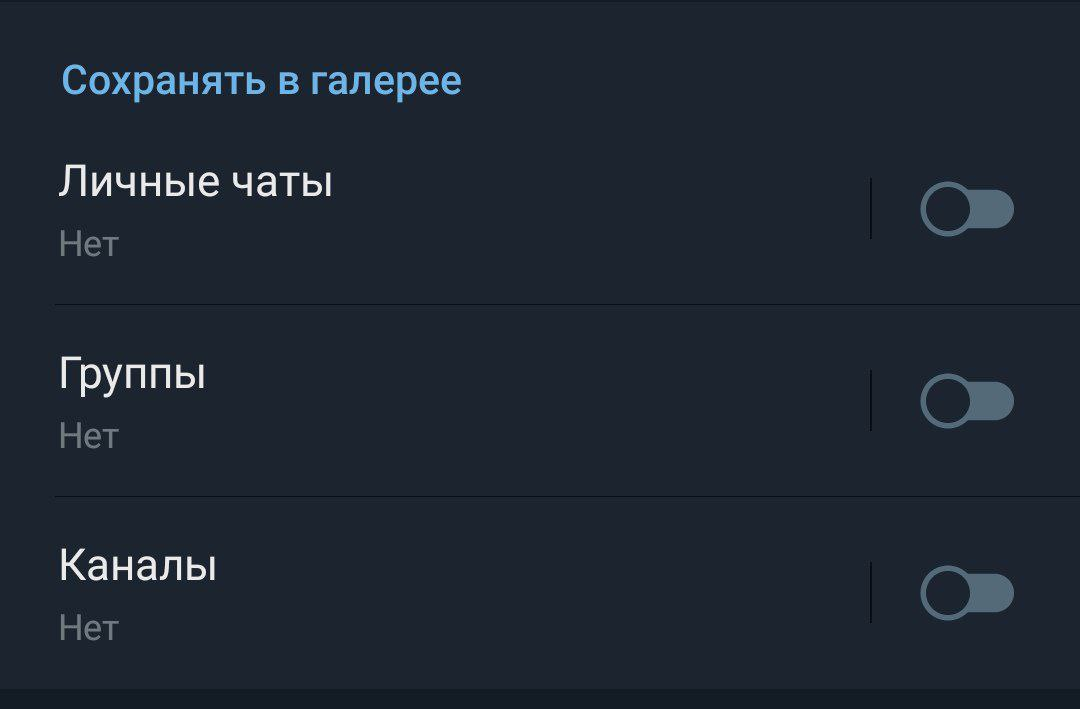
И переходим к финальному варианту отключения – стриминг.
Стриминг файлов
Стриминг также присущ только мобильному приложению, поэтому следующие шаги характерны только для телефонов.
Версия для телефона
1. Пролистнуть пальцем по экрану слева направо либо нажать на 3 линии;
2. В появившемся меню перейти в “Настройки”;
3. Нажать на вариант “Данные и память”;
4. Выключить параметр “Стриминг аудиофайлов и видео”.

Заключение
Из всего вышеперечисленного можно сделать вывод, что отключить скачивание любого рода данных не является какой – то сложной задачей.
Отключение всех ненужных функций у вас может занять не более 5 минут.
Мы очень надеемся на то, что данная инструкция была для вас полезна!

и/или пишите вопросы
ВАЖНО! ЕСЛИ ВАМ НУЖНЫ УСЛУГИ ПО ПРОДВИЖЕНИЮ, ТО ПИШИТЕ В ЛИЧКУ НА БИРЖЕ KWORK 👉👉👉 https://kwork.ru/user/nikolay_nikolaevich
